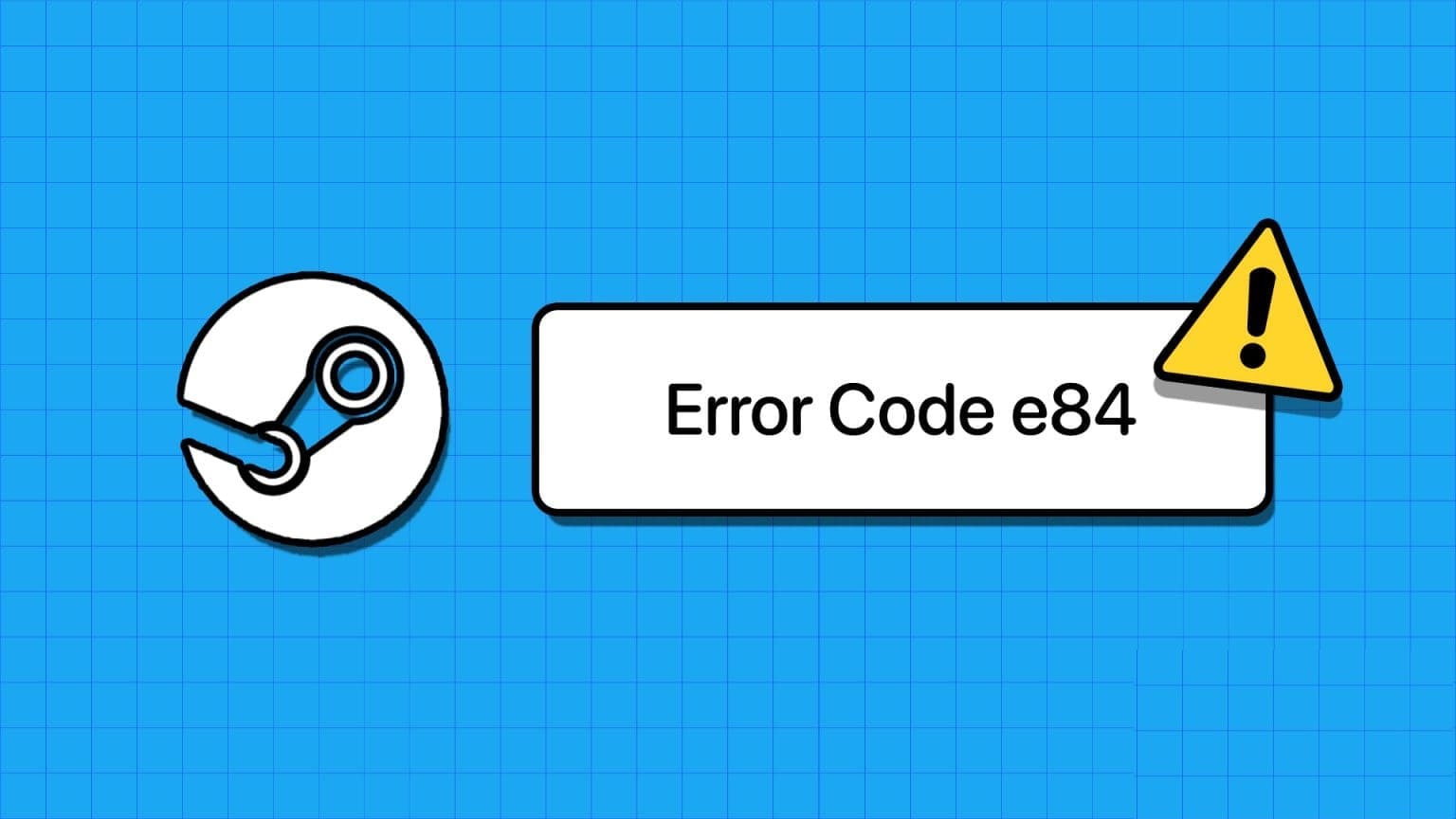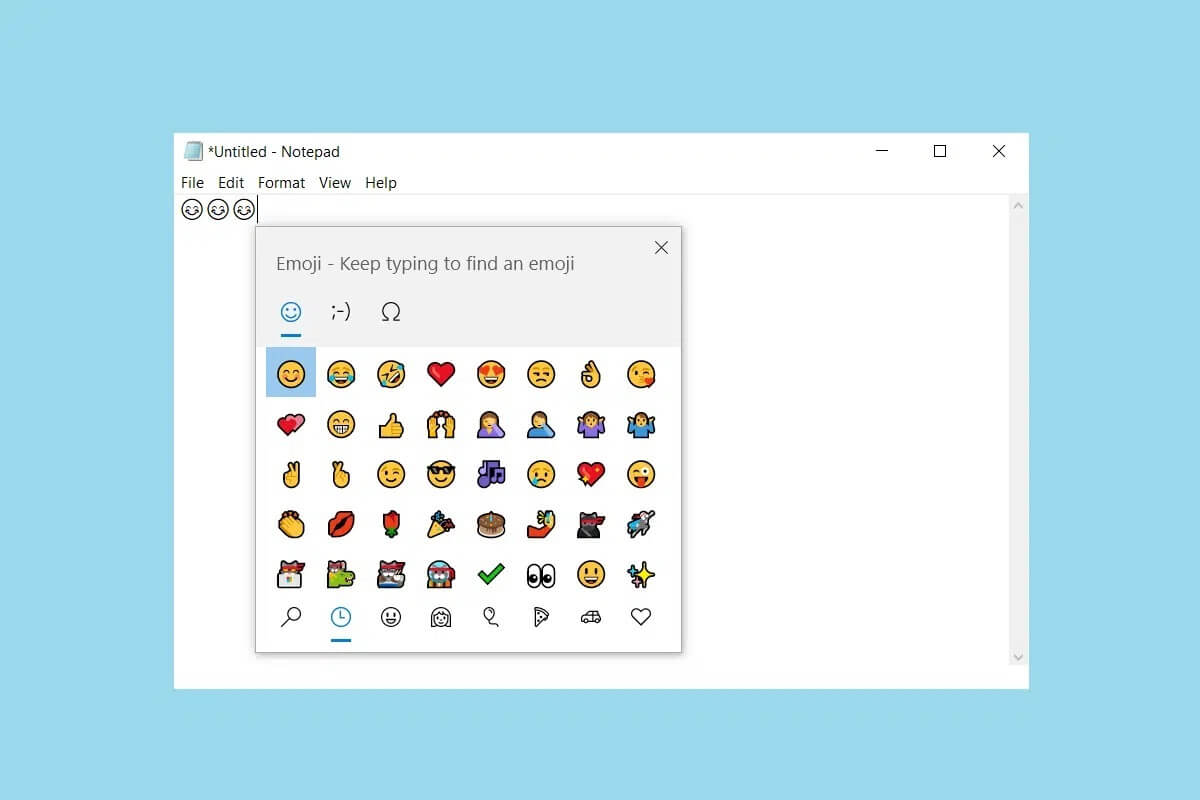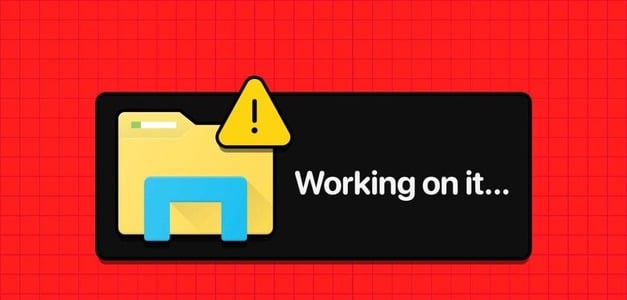Microsoft Word har ett standardtextformat som användare kan ändra eller anpassa medan de använder det. ordbehandlareI de flesta fall kan du ångra en formateringsändring genom att ångra samma steg som du använde för att tillämpa den. Du kan till exempel understryka och avstryka text med hjälp av kortkommandot Ctrl + U. Här är de tre bästa sätten att rensa all textformatering i Microsoft Word.
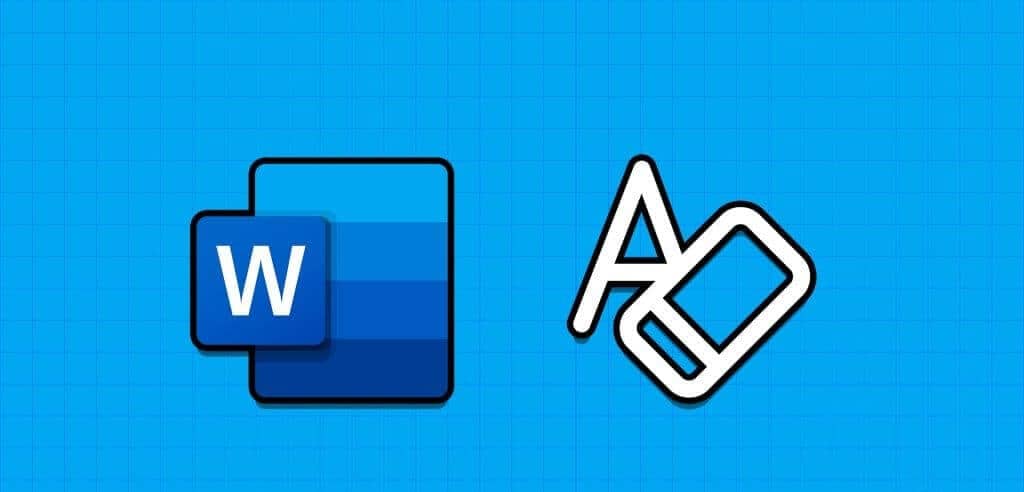
Även om det är enkelt att ta bort ett enda textformat kan det vara tidskrävande att utföra samma procedur för flera textformat. Det finns flera sätt att ta bort all textformatering i ett Word-dokument, vilket vi lyfter fram nedan:
Justera textformatering med hjälp av Rensa all formatering i teckensnittsuppsättningen
Under gruppen Teckensnitt i menyfliksområdet i Microsoft Word finns knappen Rensa all formatering. Den här knappen tar bort all formatering från textmarkeringen och återställer den till ett oformaterat tillstånd. Så här fungerar det:
Steg 1: Klicka på knappen "Start" i aktivitetsfältet för att öppna Start-menyn och skriv Word för att söka efter Ansökan.

Steg 2: Från resultaten klickar du på Microsoft Word-program eller dokument att öppna den.

Steg 3: I Word-arbetsytan markerar du den text som du vill ta bort all formatering från. Om du vill ta bort formatering från all text i dokumentet trycker du på kortkommandot Kontroll + A För att markera all text.
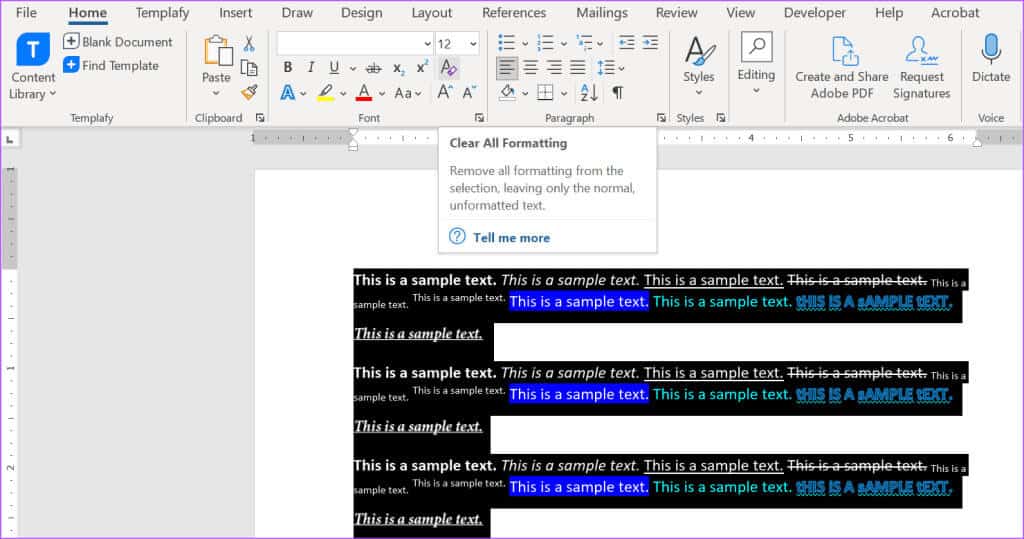

Justera textformatering med hjälp av tydlig formatering i gruppen Stilar.
Om du inte hittar knappen Rensa all formatering i menyfliksområdet kan du också komma åt alternativet Rensa formatering från rutan Stilar. Så här gör du:
Steg 1: Klicka på knappen "Start" i aktivitetsfältet för att öppna Start-menyn och skriv Word för att söka efter Ansökan.

Steg 2: Från resultaten klickar du på Microsoft Word-program eller dokument att öppna den.

Steg 3: I Word-arbetsytan markerar du den text som du vill ta bort all formatering från. Om du vill ta bort formatering från all text i dokumentet trycker du på kortkommandot Kontroll + A För att markera all text.
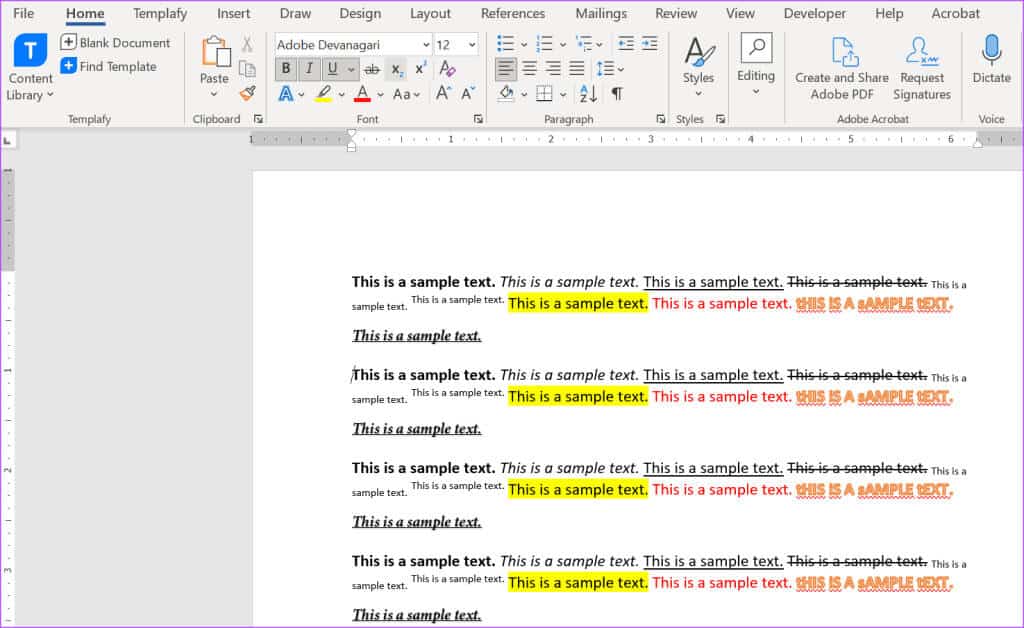

Steg 5: Klicka på Alternativ Rensa formatetDetta bör rensa tecken- och styckeformateringen i dokumentet eller den markerade texten.
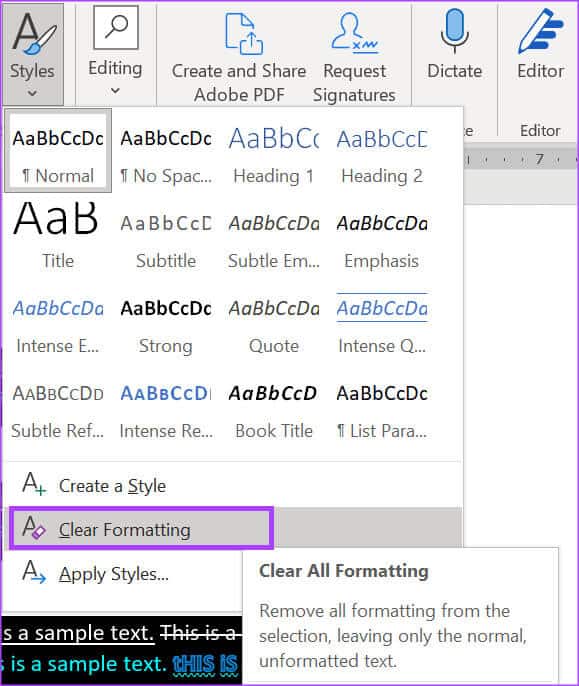
Rensa textformatering med hjälp av kortkommandon
Med hjälp av en uppsättning kortkommandon kan du rensa textformatering i ett Microsoft Word-dokument. Dessa kortkommandon är kortkommandon för tecken- och styckeformatering. Så här använder du dem:
Steg 1: Klicka på knappen "Start" i aktivitetsfältet för att öppna Start-menyn och skriv Word för att söka efter programmet.

Steg 2: Från resultaten klickar du på Microsoft Word-program eller dokument att öppna den.

Steg 3: I Word-arbetsytan markerar du den text som du vill ta bort all formatering från. Om du vill ta bort formatering från all text i dokumentet trycker du på kortkommandot Kontroll + A För att markera all text.
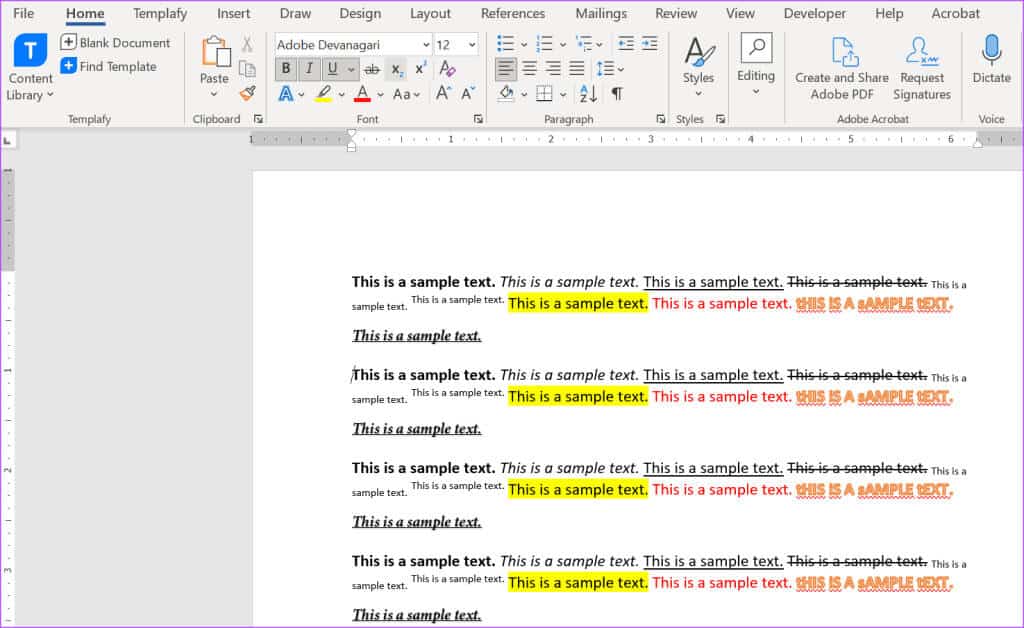
Steg 5: Tryck på kortkommandot på tangentbordet. Kontroll + Q För att rensa styckeformatering (styckeindrag, radavstånd etc.) i dokumentet eller markerad text.
Steg 6: Tryck på kortkommandot på tangentbordet. Ctrl + Skift + N Så här tar du bort formatering för sidhuvud och stycke i ett dokument.
Anpassa menyfliksområdet i Microsoft Word
Om du har den senaste versionen av Microsoft Word visas knappen Rensa all formatering i menyfliksområdet. Du kan dock Anpassa inställningar för Word-menyfliksområdet Att inkludera det om det inte är det. Har du provat? Vad väntar du på? Prova dessa metoder för att rensa all textformatering i Microsoft Word?